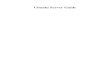Nama : Novan Wildan R. Kelas ; XI TKJ 2 No Absen : 19

Welcome message from author
This document is posted to help you gain knowledge. Please leave a comment to let me know what you think about it! Share it to your friends and learn new things together.
Transcript

Nama : Novan Wildan R. Kelas ; XI TKJ 2 No Absen : 19

Perkenalan dengan Ubuntu 12.04 Precise Pangolin:
Penulis tahu bahwa biasanya pembaca tidak sabar dan cenderung ingin instan dalam memahami sesuatu. Jadi saya coba berikan beberapa gambar yang mungkin menggugah selera untuk segera memilikinya dan menginstallnya di komputer pembaca.
1. Pada layar awal saat masuk ke Ubuntu, Pengguna akan melalui prosespengidentifikasian dengan memasukkan Username dan Password.
2. Tampilan Utama pada Ubuntu OS

3. Launcher pada Ubuntu OS, mirip dengan Android
4. Terminal System, byasanya untuk pengguna linux tingkat menengah.

Cerita Singkat Mengenai Linux Ubuntu adalah sistem operasi yang dibuat menggunakan Kernel Linux. Kernel Linux sendiri dibuat oleh Linus Torvald, dimana Linux ini merupakan Mesin Utama Sistem Operasi yang dibuat mirip dengan Unix (Unix-like), sistem operasi pada masa itu. Tetapi Linux sendiri bukan Unix melainkan kalau boleh dibilang , modifikasi dari Minix. Minix sendiri juga disebut Mini-Unix sistem operasi yang dibuat untuk kalangan pelajar di luar negeri karena sistem operasi dan komputer saat itu sangat mahal. Oleh karena itu Linux Torvald membuat Kernel Linux ini untuk menekan biaya Sistem Operasi saat itu. Penemuan Linux tersebut didukung oleh banyak Programmer seluruh dunia dan akhirnya Linux digunakan hampir dari semua kebutuhan perkomputeran saat ini tanpa kita sadari.
Linux mempunyai beberapa Distribusi Sistem Operasi lagi misal, Slackware, Fedora, Linux Mint, Ubuntu, dan lain-lain. Kenapa penulis menuliskan Sistem Operasi Ubuntu ini??? Karena dari dukungan pengembang, kstabilan sistemnya, dan kemudahan penggunaannya . Produsen Hardware juga banyak yang mensupport distribusi ini. Penulis juga memberikan Ubuntu OS versi 12.04 karena versi ini mendapatkan hal spesial yaitu dukungan teknis dari pengembang maupun teknisi selama 5 tahun.
Kelebihan – kelebihan Ubuntu OSBeberapa kelebihan Ubuntu sudah saya tuliskan di halaman sebelumnya. Tapi di bagian ini kita akan membahas lebih banyak tentang kelebihan si Trenggiling ini.
1. Tampilan. Pembaca bisa lihat tampilan di awal tadi bukan? Bagaimana, bagus tidak?

Ya itulah tampilan – tampilan yang disediakan oleh Ubuntu. Eits.. Jangan salah ada banyak macam tampilan yang bisa anda unduh nantinya. Contohnya seperti ini:
2. Keamanan & Virus.Ubuntu ini dapat penulis katakan, sangat bebas virus. Tetapi tidak 100%. Virus tersebut tidak terlalu membahayakan Ubuntu ini. Bahkan virus di Ubuntu bagaikan “masuk kanan keluar kiri”. Sistem Keamanan Ubuntu sendiri sangat ketat karena terlindungi oleh Password dan Enkripsi lainnya.
3. Mudah Di Modifikasi.Sistem Operasi ini sangat mudah dimodifikasi, bahkan di Internet banyak pilihan tema dan icon yang anda bisa Install untuk merubah Tampilan. Disisi lain anda juga bisa membuat Ubuntu anda secara personal dengan memodifikasi file systemnya. Tentunya dengan tutorial – tutorial yang banyak bertebaran di Dunia Maya.
4. Games. Games di Ubuntu tidak kalah canggih dan bagus dengan game – game yang ada di Windows. Pengguna pun bisa menginstall Game Windows di Ubuntu dengan menggunakan Wine.
5. Tool (alat) untuk bidang Keamanan Sistem JaringanTool yang tersedia sangat banyak dan ini beberapa contohnya:a.) nmap = Tool yang digunakan untuk mendeteksi Sistem Operasi lain menggunakan ip targetb.) msfpro & msfconsole (Metasploit) = Tool yang digunakan untuk mencari celah keamanan pada beberapa sistem operasi yang ada didunia ini. c.) aircrack-ng = Tool yang digunakan untuk mengcrack password wifi.Dan lain-lain
6. Interface yang mudah.Para pengguna Ubuntu sebenarnya paling dimanjakan oleh tampilannya. Hanya sekali klik program sudah tersedia. Jika ingin mencari lagu, cukup ketikkan di Launcher HUD. Pengguna sudah dapat membeli dan mengunduhnya.
7. Ubuntu Software Center (Pusat Software Ubuntu)Daripada pusing-pusing cari software di Website, kita bisa mendownloadnya sendiri

pusat nya sendiri. Yaitu di Ubuntu nya sendiri. Cukup klik icon tas di Launcher sebelah kiri tampilan. Lalu silahkan pilih sendiri Softwarenya.
Kelemahan UbuntuDaripada menunjukkan kelebihan terus menerus, penulis mengingatkan bahwa tidak ada Sistem Operasi yang benar – benar sempurna. Bahkan Apple Mac Os yang dikenal aman masih bisa di susupi oleh virus. Karena itu penulis memberikan beberapa problem yang sering dijumpai di Ubuntu.
1. Support HardwareBeberapa vendor hardware baru kadang belum menyupport Ubuntu, biasanya menunggu 1 sampai 2 bulan agar bisa disupport. Misal Modem, Wifi, dan Kartu Grafis (VGA)
2. Butuh penyesuaianBagi pengguna yang terbiasa dengan Windows akan berhadapan dengan interface baru. Tapi pastinya di Ubuntu ini benar – benar mudah sekali kalau kita terbiasa menggunakannya
LANGKAH – LANGKAH PENGINSTALLAN UBUNTU Bahan:• 1 buah PC, Netbook, Notebook, Laptop• 1 buah cdimage (iso) Ubuntu. Download di http://www.ubuntu.com/ besarnya kira – kira 700 mb.• 1 buah flashdisk ukuran minimal 4GB• 1 buah LiveUSB installer, Gunakan Linux Live USB (LiliUSB). Download di http://www.linuxliveusb.com/• Jika menggunakan Laptop , Netbook, atau Notebook, jangan lupa chargernya dicolokkan agar tidak ada interrupt(gangguan) saat penginstallan.• Jika perlu gunakan koneksi Internet.

Langkah Utama :1.) Hidupkan komputer, lalu lihat bagian F1 – F12. Salah satu dari tombol tersebut adalah boot device. Pilih tombol yang memunculkan nama Flashdisk anda. Misal “HDD:Kingston-Datatraveler”. Jika tidak ada tekan secara bersamaan control + alt + del2.) Jika sudah dapat, tekan enter . Tunggu sampai muncul tampilan berikut ini.
3.) Setelah masuk tampilan berikut ini tekan klik “Continue”
4.) Lalu akan muncul tampilan seperti ini. Centang saja bagian pertama lalu klik “Continue”

5.) Setelah itu akan muncul tampilan berikut ini. Centang saja “Install Ubuntu Alongside Windows 7”, kemudian tekan “Continue”

6.) Tampilan akan menjadi seperti ini, dan sekarang saatnya penginstallan. Klik “Install Now”.
7.) Selama penginstalan anda akan mengisikan pengidentifikasian data anda, seperti Nama, Password, Zona waktu. Hal yang pertama anda isi adalah Zona Waktu. Pilih

berdasarkan tempat anda sekarang. Lalu klik “Forward”
8.) Masukkan tipe keyboard, penulis sarankan untuk memilih English-United State, atau biasanya saja. Klik “Continue”
9.) Lalu masukkan Username, Password, dan tipe PC anda. Tampilannya seperti ini. Klik “Continue”.

10.) Pilih foto mu melalui webcam atau bisa menggunakan gambar lain yang tersedia. Klik “Continue”

11.) Tunggu sesaat untuk proses penginstallan sampai selesai. Pengguna bisa membaca fitur-fitur di tampilan ini.
12.) Jika sudah terinstall maka akan muncul layar seperti ini. Lalu Restart
13) Linux sudah siap digunakan.
Hal Yang Dilakukan Setelah Menginstall Ubuntu 12.04

Ada beberapa hal yang harus pengguna lakukan untuk mengoptimalkan Ubuntu ini, yaitu Update. Biasanya sebelum digunakan, kebanyakan OS membutuhkan Update untuk memperbaharui Sistem, Keamanan, dan Stabilitas OS mereka. Jadi penulis akan memaparkan beberapa cara untuk mengupdate Sistem Operasi Ubuntu ini.
1.) Klik Ubuntu Launcher yang ada pada pojok kiri atas. Ubuntu Launcher ini berguna untuk masuk ke menu utama komputer.
2.)Tampilan akan berubah, ketikkan “Update-Manager” tanpa tanda petik. Lalu akan muncul Update-Manager. Klik Icon tersebut.
3.)Lalu akan muncul tampilan seperti berikut. Klik “Check” untuk mengecek paket2 yang akan di Download. Ingat, dalam tahap update, kita harus dalam keadaan online (terhubung dengan Internet). Tunggu sampai Update Manager selesai mendapatkan paket.
LANGKAH SINGKAT UNTUK INSTALL DRIVER ADDITIONAL UBUNTU

Penulis secara singkat akan memberikan langkah-langkah untuk install driver tambahan. Kegunaannya untuk menstabilkan organ-organ penting lain,misal: wifi, kartu grafis, memory sd dan lain-lain tergantung komputernya.
1.) Buka Ubuntu Launchernya, ketikkan “Additional Driver” (tanpa tanda petik) lalu klik Additional Driver nya. Tunggu beberapa saat untuk pencarian driver.
2.) Ketika muncul misal gambar berikut, pengguna akan melihat beberapa list driver. Klik “activate” 1 per 1.
PANDUAN SINGKAT MENGGUNAKAN UBUNTU 12.04
Sesudah masa penginstallan dan menstabilkan Ubuntu OS ini, akhirnya kita tiba di bagian penggunaan Ubuntu OS ini. Sebenarnya secara tidak langsung pembaca memaparkan beberapa penggunaannya di bagian sebelumnya. Tetapi penulis akan membahas secara pesifik bagian apa saja, fitur apa saja, dan hal penting lainnya yang penulis berikan walau hanya beberapa saja.
1.) Unity, adalah interface/antarmuka/tampilan yang akan ditampilkan sebagai akses utama untuk mengakses aplikasi – aplikasi di Sistem Operasi Ubuntu ini. Berikut ini adalah Unity interface yang dihadirkan oleh Ubuntu.

Bagian gambar pojok kiri (Yang berlogo Ubuntu [Bulat]) adalah akses utama ke menu, sama halnya di Windows, logo jendela adalah akses utamanya.
- Dan di bawahnya adalah Icon akses untuk penyimpanan berkas pengguna. - Dibawahnya lagi adalah Firefox untuk akses Internet, - Dibawahnya lagi adalah icon Ubuntu Software Center sebagai Pusat Belanja Software
baik - gratis maupun bayar - Dibawahnya lagi adalah icon Ubuntu One, untuk Registrasi Akun Ubuntu pengguna- -Dibawahnya lagi adalah icon System Settings, untuk pengaturan sistem Ubuntu

2.) Easy Control with HUD (Heads Up – Display)
Ini merupakan penggunaan terbaru dari Ubuntu untuk mengakses aplikasi dan sistem setting. HUD sendiri sebenarnya digunakan di pesawat-pesawat tempur sebagai interface / antarmuka untuk pilot-pilot. Sekarang telah di aplikasikan ke Ubuntu OS ini.
Untuk penggunaanya anda bisa lihat bagian paling bawah. Disitu adalah pilihan kategori, dan
pengguna tinggal klik untuk menentukan kategori.
Dari kiri ke kanan :
1.) Biasanya terdapat aplikasi yang telah digunakan pengguna, 2.) Kategori Aplikasi, misal Game, Internet, Music, Graphics yang terdapat di bagian kanan
HUD tersebut.3.) File di Folder. Jadi pengguna bisa mencari folder di HUD dan tinggal akses file yang
didalamnya.4.) Music. Disini pengguna bisa mencari Lagu baik di folder maupun di Internet. Jika ingin
membeli lagu silahkan ketik lagu atau nama penyanyi yang ingin di cari, di paling atas tampilan.
HUD tersebut bisa anda gunakan dengan menggunakan text, jadi cukup klik Icon Ubuntu nya ketikkan nama Aplikasi apa yang ingin diakses, maka HUD akan menemukan aplikasi tersebut dan anda bisa langsung klik dan akses.
Akses File dan Folder dengan File Manager Ubuntu.

Akses Penuh Pada Terminal System
Tekan ctrl+alt+t maka akan muncul seperti berikut.
PERINTAH DASAR LINUX UBUNTU 12.041. sudo su

Digunakan untuk login sebagai root/pengguna tertinggiSintaks sudo su
2. loginDigunakan untuk login sebagai user lain, namun harus menjadi root dulu untuk bisa menjalankan peirntah ini.Sintaks : login namauserContoh : login adam
3. cdDigunakan untuk berpindah direktoriSintaks : cd alamat_direktoriContoh : cd /var/www
4. pwdDigunakan untuk memperlihatkan di direktori mana posisi kita berada sekarang.Sintaks : pwd
5. lsDigunakan untuk melihat isi sebuah direktori.Sintaks : ls
6. cpDigunakan untuk melakukan copy file.Sintaks : cp /direktori/file_yang_ingin_dicopy /direktori tujuanContoh : cp /etc/file1.txt /var/www
7. mvDigunakan untuk melakukan memindahkan, cut atau rename file.Sintaks :mv /direktori/file_yang_ingin_dicut /direktori tujuan (cut)
mv /direktori/file_yang_ingin_direname /nama_baru_file (rename)Contoh:mv /etc/file1.txt /var/wwwmv /etc/file1.txt file2.txt
8. mkdirDigunakan untuk membuat folder baru.Sintaks : mkdir nama_folderContoh : mkdir folder1
9. rmdirDigunakan untuk menghapus folder.Sintaks : rmdir nama_folderContoh : rmdir folder1
10. touchDigunakan untuk membuat file baru.Sintaks : touch nama_fileContoh : touch file1.txt
11. rmDigunakan untuk menghapus file.Sintaks : rm nama_fileContoh : rm file1.txt
12. moreDigunakan untuk menampilkan isi sebuah fileSintaks : more nama_fieContoh : more file1.txt
13. echoDigunakan untuk menuliskan sesuatu kata atau kalimat ke sebuah file.Sintaks : echo “isi pesan” nama_fileContoh : echo “Hai ini adalah contoh pesan” >> file1.txt

14. adduserDigunakan untuk menambah user baru.Sintaks : adduser nama_userContoh : adduser adamkurniawan
15. addgroupDigunakan untuk menambah group baruSintaks : addgroup nama_groupContoh : addgroup grup1
16. lsusbDigunakan untuk melihat perangkat usb yang sedang terkoneksi ke komputerSintaks : lsusb
17. lspciDigunakan untuk melihat perangkat pci yang sedang terkoneksi ke komputerSintaks : lspci
18. lshwDigunakan untuk melihat hardware komputer.Sintaks : lshw
19. dmesgDigunakan untuk melihat hardware yang sedang beraktifitasSintaks : dmseg
20. topDigunakan untuk melihat proses yang sedang berjalan, seperti Task Manager pada Windows.Sintaks : top
21. cpuinfo
Digunakan untuk melihat spesifikasi komputer.Sintaks : more /proc/cpuinfo
22. meminfoDigunakan untuk melihat status RAMSintaks : more /proc/meminfo
23. clearDigunakan untuk membersihkan layarSintaks : clear
24. haltDigunakan untuk mematikan komputer, namun harus sebagai root.Sintaks : halt
25. rebootDigunakan untuk merestart komputer, namun harus sebagai root.Sintaks : reboot
26. exitDigunakan untuk keluar dari terminal.Sintaks : exit
27. wgetDigunakan untuk mendownload via terminalSintaks : wget link_downloadContoh : wget www.insightcalendar.com/Insight_Calendar_1-1_Setup.exe
28. ifconfigDigunakan untuk melihat konfigurasi ethernet/kartu jaringan.Sintaks : ifconfig
29. apt-getDigunakan untuk memperoleh paket/software dari repository ubuntu secara online.

Sintax : apt-get nama_paketContoh :apt-get update (untuk melakukan update repository)apt-get update wine (untuk mendapatkan paket wine)
30. tarDigunakan untuk melakukan extract file.Sintaks : tar [parameter] nama_fileContoh : tar -xzvf komodo-edit-5.2.4-4343-linux-libcpp6-x86.tar.gz
Related Documents